Cara membuat sinyal WiFi Anda lebih andal
Diterbitkan: 2021-06-24Apakah penjelajahan web Anda menjadi sangat lambat untuk dimuat? Apakah Anda kehilangan sinyal WiFi di tengah unduhan, tetapi tiba-tiba muncul kembali? Apakah Anda memiliki tempat di rumah Anda di mana WiFi tidak berani masuk? Ini adalah beberapa gangguan baru dari dunia modern kita yang sangat online, tetapi mereka tidak harus menjadi perlengkapan permanen.
Jika Anda memperhatikan bahwa kecepatan WiFi Anda tidak seperti dulu, atau jika Anda merasa ada sesuatu yang memperlambat jaringan Anda, langkah pertama adalah melakukan beberapa pengujian. Setelah Anda mengetahui kecepatan yang sebenarnya Anda dapatkan versus apa yang Anda bayar, Anda dapat mencoba memecahkan masalah jaringan, yang dapat memperbaiki keadaan.
Jika tidak ada yang berhasil, dan Anda benar-benar harus pindah untuk berdiri di sebelah router WiFi Anda untuk mendapatkan sinyal yang layak, kami siap membantu Anda. Berikut adalah tip kami untuk mengembalikan WiFi Anda ke kondisi yang dapat digunakan.
Periksa semua koneksi kabel Anda

Hal pertama yang harus diperiksa ketika WiFi Anda membuat Anda sedih adalah koneksi kabel yang masuk ke rumah yang terhubung ke router Anda. Gali melalui Cable Drawer TM Anda dan keluarkan kabel Ethernet. Hubungkan itu ke router Anda, dan ke PC Anda. Anda mungkin memerlukan adaptor USB-ke-Ethernet jika laptop Anda tidak memiliki port Ethernet, kami menyukai yang ini karena berfungsi dengan USB-C dan USB-A.
Setelah dicolokkan, jalankan tes kecepatan untuk melihat berapa kecepatan internet Anda saat ini. Cocokkan nomor itu dengan yang ada di tagihan internet Anda, dan jika sangat berbeda, mungkin sudah waktunya untuk berbicara dengan penyedia layanan internet (ISP) Anda atau mengganti modem Anda. Jika jumlahnya cocok tetapi kecepatan Anda terasa lambat, Anda mungkin harus memutakhirkan paket Anda untuk mendapatkan lebih banyak bandwidth, untuk melayani internet dengan benar ke semua perangkat Anda.
Jika kecepatan tampak baik-baik saja saat dicolokkan, lakukan tes nirkabel saat Anda berdiri di sebelah router WiFi. Itu memberi tahu Anda apakah WiFi Anda baik-baik saja, tetapi jangkauan di rumah Anda tidak, atau jika WiFi Anda membutuhkan perangkat yang ditingkatkan.
Tingkatkan firmware router Anda
Kami akan segera masuk ke pemecahan masalah, tetapi hal pertama yang harus dilakukan adalah memastikan bahwa router Anda diperbarui, dan memperbaruinya jika tidak.
Sama seperti perangkat elektronik lainnya, pabrikan selalu memperbaiki masalah atau menambahkan fungsionalitas baru, dalam bentuk pembaruan firmware. Beberapa produsen router membuat proses ini sederhana, sementara yang lain sedikit lebih terlibat.
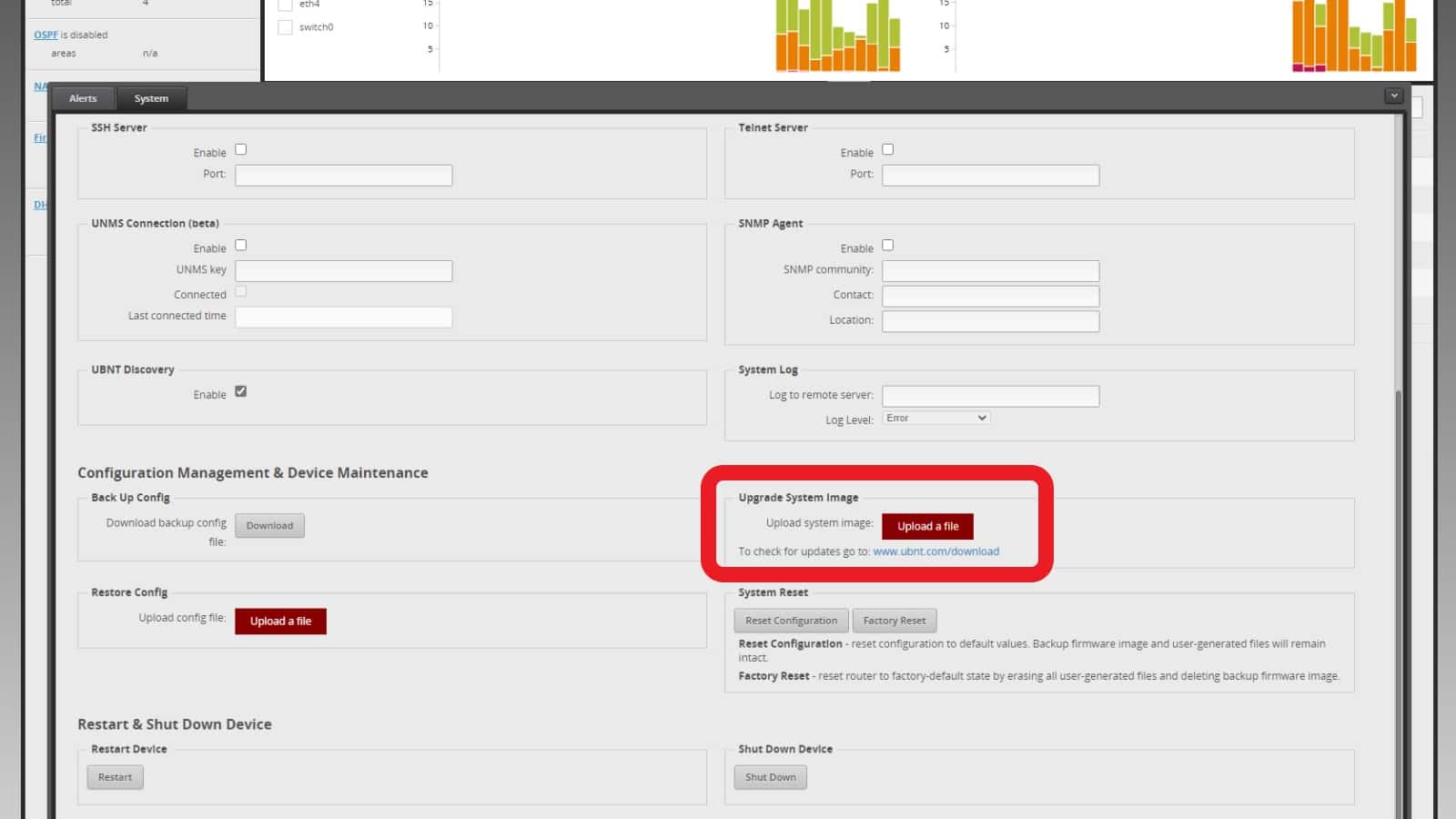
Jika Anda memiliki router tingkat konsumen yang cukup baru, biasanya proses satu klik untuk memperbarui firmware. Temukan opsi Pembaruan Firmware di pengaturan (biasanya di bagian Lanjutan atau Administrasi), dan ikuti petunjuknya. Terkadang Anda harus mencari firmware baru di situs web produsen, jadi siapkan nomor model router Anda. Unduh file firmware terbaru, dan ikuti petunjuk untuk mengunggahnya ke antarmuka administrasi router Anda.
Meskipun jaringan Anda berjalan dengan lancar, ada baiknya untuk memeriksa pembaruan sesering mungkin, karena pembaruan tersebut memperbaiki hal-hal seperti masalah keamanan dan bug lainnya.
Jika Anda suka berpetualang dan menginginkan kinerja yang lebih baik dari perangkat keras yang sudah Anda miliki, banyak router populer dapat menginstal firmware pihak ketiga yang menambahkan lebih banyak fungsionalitas ke firmware pabrikan yang biasanya terkunci. Favorit kami adalah Tomat, yang sepenuhnya menggantikan UI firmware pabrikan dengan sesuatu yang jauh lebih ramah pengguna, atau jika Anda memiliki router ASUS, Asuswrt-Merlin adalah pilihan yang baik.
Ini akan memerlukan beberapa penelitian sebelum Anda mulai, karena ini adalah proses yang cukup rumit. Setelah Anda melakukannya beberapa kali, itu akan menjadi sama akrabnya dengan menekan tombol Periksa Pembaruan pada ponsel cerdas Anda.
Cari tahu tempat terbaik untuk meletakkan router WiFi Anda

Tergantung pada bagaimana rumah Anda dibangun, Anda mungkin ingin mengubah posisi router Anda. Sementara WiFi dinilai ke sejumlah kaki tertentu dari router, tes itu mengasumsikan garis pandang lurus, dan tidak ada dinding atau penghalang lainnya. Pita 2,4 GHz pada router Anda tidak terlalu terpengaruh oleh hal ini, tetapi jika Anda ingin pita 5 GHz yang cepat menjangkau ke mana-mana, Anda sebaiknya memetakan rumah Anda untuk kekuatan sinyal terbaik.
Beberapa tip penempatan bersifat universal dan akan memberikan titik awal yang baik. Anda ingin router Anda berada di dekat pusat rumah Anda, baik secara horizontal maupun vertikal. Itu berarti tengah, jika memungkinkan. Ada beberapa cara untuk menyiasatinya, seperti menggunakan jaringan mesh dengan beberapa titik akses WiFi untuk menyebarkan sinyal lebih jauh, tetapi tanpa membeli perangkat keras baru, Anda ingin router berada di tengah rumah Anda.
Router juga mendapat manfaat dari udara terbuka. Itu sebagian untuk udara yang tidak terhalang untuk mengirim sinyal WiFi, tetapi juga mencegah router dari kepanasan. Untungnya, router semakin sadar desain sehingga kotak hitam jelek di masa lalu semakin sulit ditemukan. Jauhkan juga dari peralatan besar dan perangkat keras lainnya, untuk mengurangi efek gangguan yang mungkin terjadi.
Antena eksternal pada router Anda harus berorientasi vertikal kecuali Anda menemukan sinyal Anda turun di lantai lain, dalam hal ini gunakan campuran antena vertikal dan horizontal.
Anda juga dapat memetakan rumah Anda dengan beberapa aplikasi, menunjukkan di mana sinyal Anda terlemah sehingga Anda dapat merencanakan penempatan router dengan lebih strategis.
Gunakan band yang benar untuk perlengkapan Anda
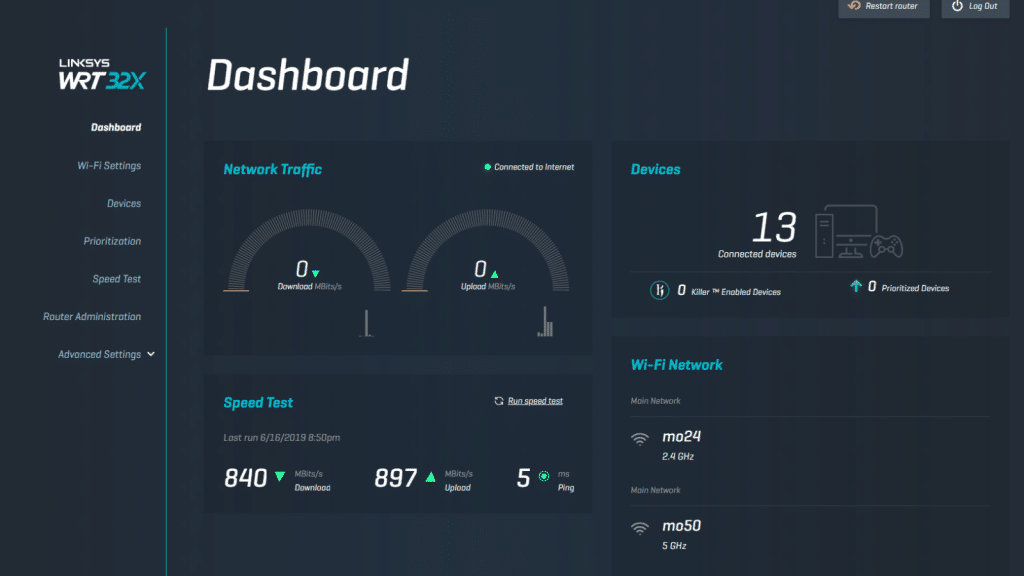
Buka halaman manajemen perute Anda, dan temukan bagian Nirkabel. Kami sedang mencari beberapa pengaturan kinerja yang optimal di sini, seperti memastikan router dual-band Anda menggunakan band 5GHz yang lebih cepat daripada band 2.4GHz yang lebih jauh. 5GHz juga mengurangi kemungkinan gangguan dari WiFi tetangga Anda, sebagian karena tidak seperti yang biasa digunakan.
Jika Anda menggunakan router dual-band yang memungkinkan Anda menggunakan SSID (atau nama jaringan) yang sama pada setiap band, beri nama yang sama. Itu akan memungkinkan perangkat Anda memilih band mana yang mereka sambungkan, berdasarkan tebakan terbaik mereka pada kinerja. Itu akan memberi Anda sinyal terbaik setiap saat.
Jika lingkungan Anda jenuh, ganti saluran
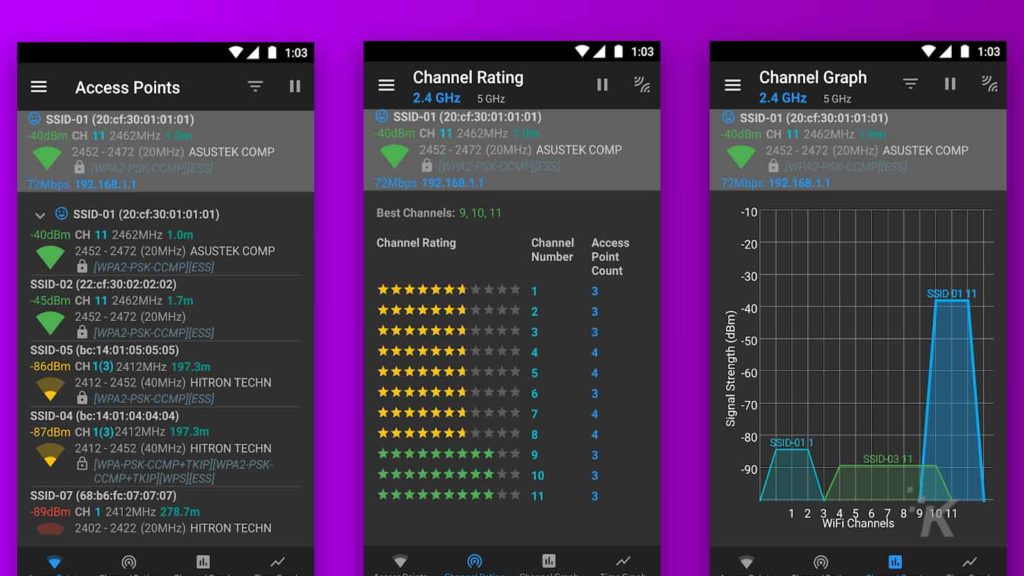
Gangguan WiFi bisa menjadi penyebab lambatnya kecepatan jaringan Anda, terutama di daerah padat penduduk atau kompleks apartemen. Bukan hanya router yang menyebabkan proliferasi di gelombang udara, tetapi oven microwave, beberapa telepon nirkabel, dan perangkat elektronik lainnya yang semuanya menambah gangguan pada jaringan Anda.

Sebagian besar router default ke saluran yang tidak tumpang tindih dengan yang lain, yaitu saluran 1, 6, dan 11 pada pita 2.4GHz. Pita 5GHz tidak terlalu tumpang tindih, jadi Anda memiliki lebih banyak pilihan berdasarkan pita WiFi yang digunakan tetangga Anda.
Setelah Anda memilih saluran baru untuk WiFi Anda, jalankan tes kecepatan untuk melihat apakah itu mengubah sesuatu. Jika tidak, cobalah menelusuri daftar, sampai Anda menemukan saluran yang membawa peningkatan positif.
Kick off freeloader

Ada sedikit kemungkinan bahwa kecepatan WiFi Anda yang lambat tidak ada hubungannya dengan pengaturan, jangkauan, atau gangguan Anda. Yah, mungkin gangguan dari jenis lain, karena seseorang dapat membonceng WiFi Anda, memperlambatnya untuk semua orang di rumah Anda.
Kami memiliki panduan yang lebih panjang untuk memulai freeloader, mulai dari menemukan perangkat yang tidak dikenal di jaringan Anda, hingga mencari tahu perangkat mana yang menggunakan semua bandwidth Anda, dan bahkan cara mengeluarkannya dari jaringan secara permanen.
Langkah terakhir adalah memastikan perute Anda menggunakan kata sandi yang kuat dan unik, sebaiknya WPA2 atau WPA3 jika perute Anda mendukungnya, dan matikan WPS, yang mudah dipalsukan.
Saatnya untuk beberapa peraturan lalu lintas
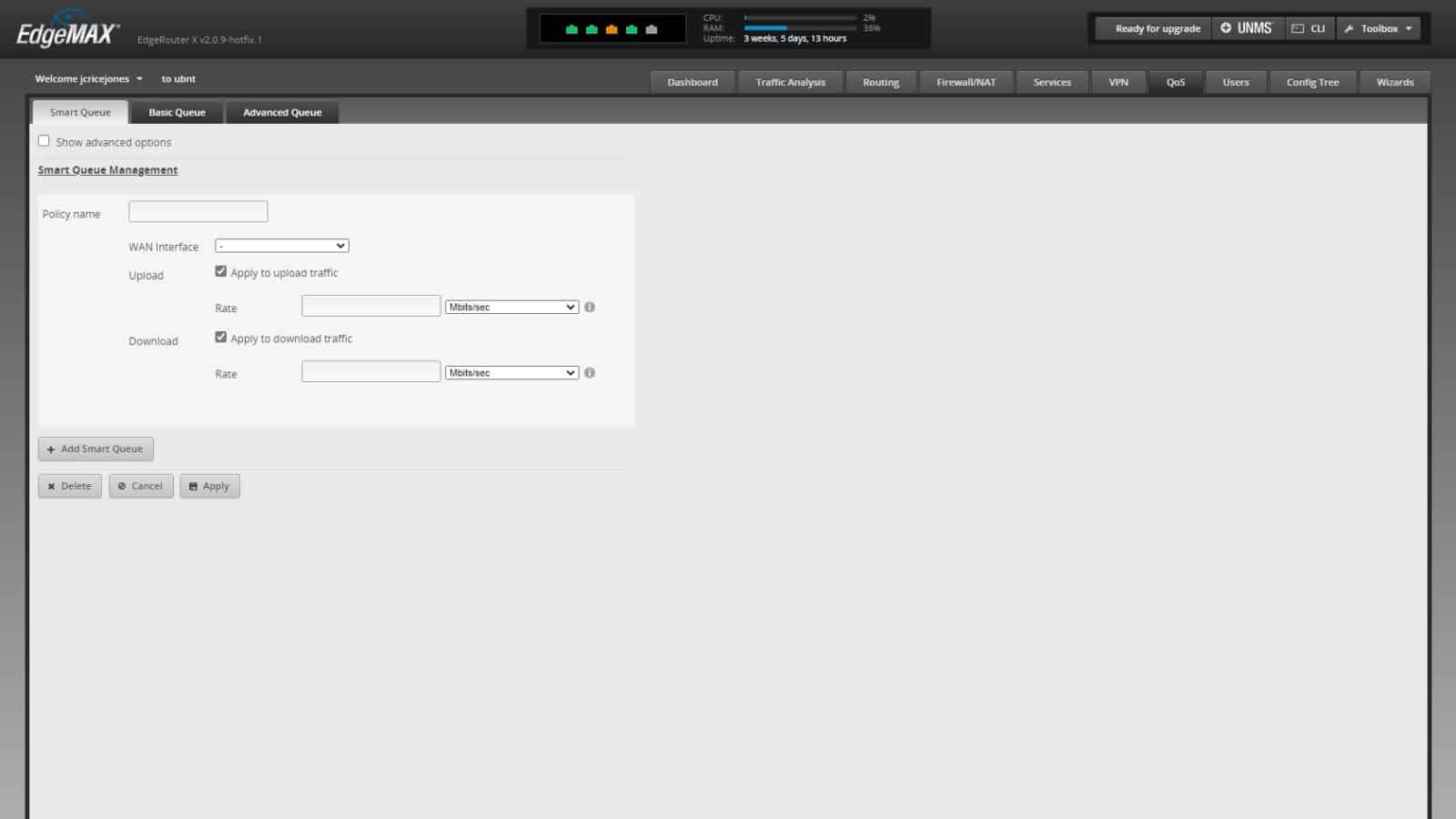
Kecuali router Anda kuno, Anda mungkin akan memiliki opsi Quality of Service (QoS) yang memungkinkan Anda membatasi jumlah penggunaan aplikasi bandwidth, atau menetapkan jalur cepat untuk layanan penting seperti konferensi video dengan jalur yang lebih lambat untuk transfer file massal. Anggap saja sebagai menyiapkan jalur HOV seperti yang ada di banyak jalan bebas hambatan, dan Anda punya ide.
Anda harus mencari-cari di halaman manajemen router Anda untuk menemukan pengaturan untuk QoS, dan kemudian ada baiknya membaca manual untuk router Anda karena setiap produsen memiliki cara yang sedikit berbeda untuk meletakkan semuanya. Mulailah dengan hal-hal penting seperti memprioritaskan panggilan video agar rapat WFH Anda tidak terganggu, lalu letakkan transfer file ke prioritas terendah karena dapat berjalan di latar belakang.
Ganti antena
Antena eksternal pada router Anda juga bisa menjadi masalah. Pabrikan bisa saja berhemat di sini, dengan model gain lebih rendah yang mengurangi keseluruhan area jangkauan WiFi Anda. Membeli beberapa pengganti bisa membantu.
Router Anda saat ini mungkin omnidirectional, tetapi Anda dapat mencoba membeli beberapa router directional dan mengarahkannya ke area rumah Anda yang memiliki sinyal lebih rendah. Pastikan yang Anda beli mengatakan "keuntungan tinggi" jika tidak, Anda hanya membuang-buang uang.
Saatnya untuk meningkatkan

Jika Anda sudah mencoba semuanya dengan perangkat keras Anda saat ini dan masih terasa seperti WiFi Anda datang melalui dinding bata, saatnya untuk meng-upgrade. Itu terutama benar jika router WiFi Anda hanya mendukung 802.11n atau 802.11g, saat kami menggunakan 802.11ax (WiFi 6) di banyak perangkat konsumen.
Itu berarti router Anda bisa menjadi alasan WiFi Anda payah, dan kami punya beberapa opsi untuk Anda pertimbangkan. Kami penggemar berat router TP-Link dan adaptor WiFi, yang menghadirkan opsi lanjutan dan kecepatan super cepat dengan titik harga lebih rendah daripada kebanyakan produsen. Router WiFi 6 apa pun akan menghabiskan banyak uang, tetapi Anda dapat menghemat sedikit dengan TP-Link AX6000, memberi Anda banyak pita, jangkauan sinyal lebih jauh, dan port Ethernet yang lebih cepat untuk perangkat yang menggunakannya.
Sebagian besar router WiFi 6 menyerupai serangga atau pesawat ruang angkasa (atau keduanya!), tetapi ada beberapa opsi, seperti unit Asus ZenWiFi ini yang tidak akan terlihat tidak pada tempatnya di atas rak Anda. Intinya di sini adalah bahwa peningkatan untuk mendapatkan fitur yang lebih baik, protokol WiFi yang lebih cepat, dan opsi keamanan tambahan mungkin sepadan, untuk sebagian besar rumah tangga.
Mungkin jaringan mesh akan menyelesaikan semua masalah Anda
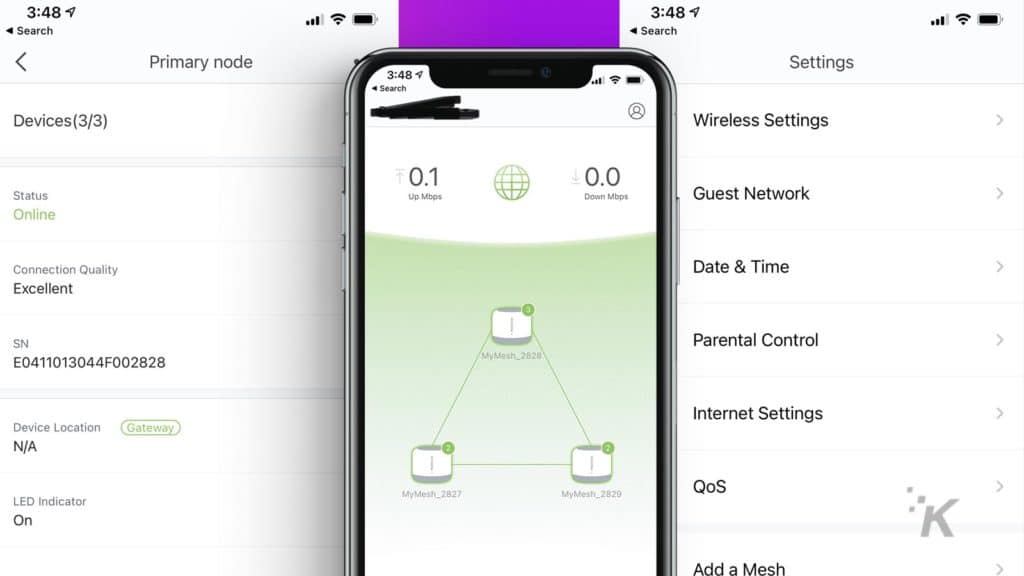
Saat Anda berbelanja untuk router baru, Anda perlu mempertimbangkan seberapa besar rumah Anda. Apakah Anda ingin WiFi di belakang halaman belakang Anda? Bagaimana di ruang bawah tanah? Punya rumah lebih besar yang sepertinya selalu memiliki zona mati di mana WiFi tidak bisa digunakan?
Jika Anda menjawab ya untuk semua pertanyaan ini, rumah Anda adalah kandidat utama untuk sistem WiFi mesh. Pada dasarnya, mereka hanya kit router mewah dari jenis yang sama, yang dapat jaringan bersama-sama untuk menyebarkan WiFi secara merata melalui rumah Anda. Aturan penempatan yang sama berlaku, dengan satu unit di mana pun modem atau colokan internet Anda berada, dan yang lainnya kira-kira berada di titik tengah antara unit utama itu dan ujung-ujung rumah Anda. Tujuannya adalah untuk menempatkan node tambahan cukup dekat untuk mengambil koneksi yang solid dari unit utama sambil memperluas jangkauan WiFi lebih jauh dari yang bisa dilakukan oleh satu router.
Kami sangat menyukai unit WiFi mesh Google, dan Anda dapat membeli tiga paket dengan harga di bawah $200, yang akan mencakup semua kecuali properti terbesar dalam kebaikan WiFi. Jika Anda menginginkan WiFi 6, Eero Amazon telah membantu Anda, dengan node individual seharga $129 atau paket tiga seharga $349.
Sistem mesh dapat mengalami penurunan kinerja antar node, jadi untuk rumah yang sangat besar, Anda memerlukan teknisi listrik untuk meletakkan beberapa kabel Ethernet ke tempat node lain berada. Itu menghilangkan potensi backhaul nirkabel untuk mengalami masalah, sambil tetap menciptakan jangkauan WiFi yang kokoh.
Sekarang Anda harus memiliki informasi yang cukup untuk memperbaiki masalah WiFi di rumah Anda. Jika mengubah pengaturan router atau mendapatkan router baru tidak membantu, mungkin perangkat Anda menggunakan jenis WiFi yang lebih lama, dan mungkin perlu mempertimbangkan untuk memutakhirkannya juga.
Punya pemikiran tentang ini? Beri tahu kami di bawah di komentar atau bawa diskusi ke Twitter atau Facebook kami.
Rekomendasi Editor:
- Perusahaan kabel tidak dapat lagi menagih Anda untuk router yang sudah Anda miliki
- Cara menonaktifkan berbagi WiFi Amazon Sidewalk Neighborhood
- Ulasan: Meshforce M7 Tri-Band Whole Home Mesh WiFi System – jaringan mesh yang berfungsi
- FBI ingin Anda tahu bahwa bekerja dari WiFi hotel dapat menimbulkan risiko keamanan yang besar
Perhatian, jika Anda membeli sesuatu melalui tautan kami, kami mungkin mendapat bagian kecil dari penjualan. Itu salah satu cara kami menyalakan lampu di sini. Klik di sini untuk lebih.
